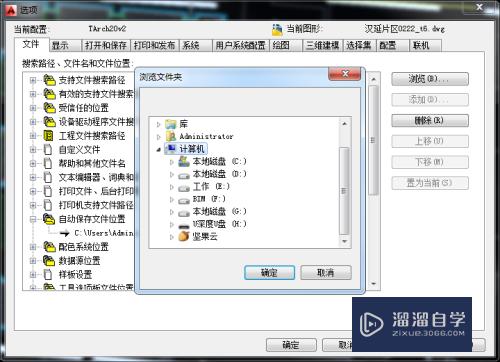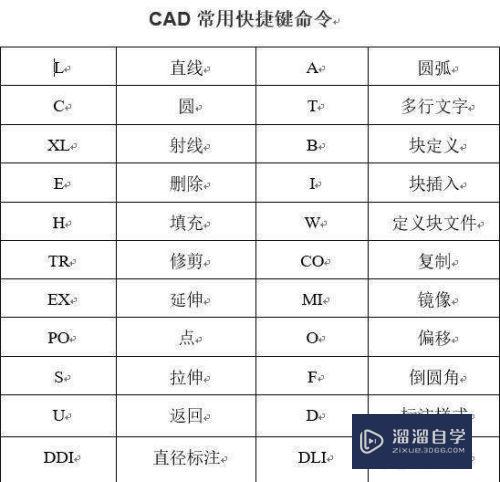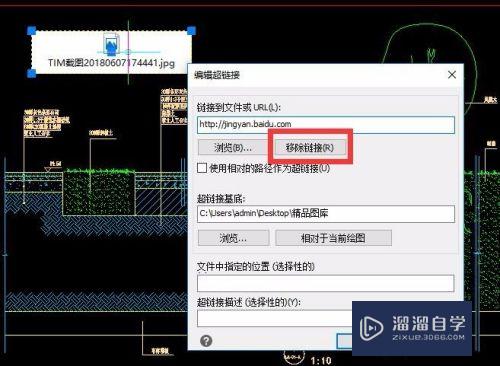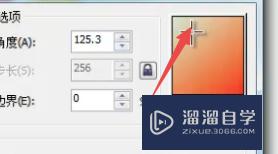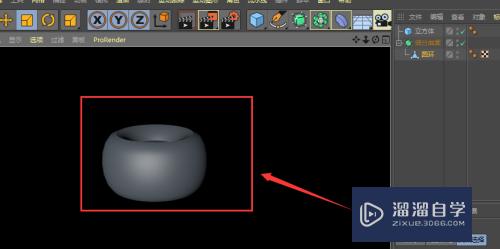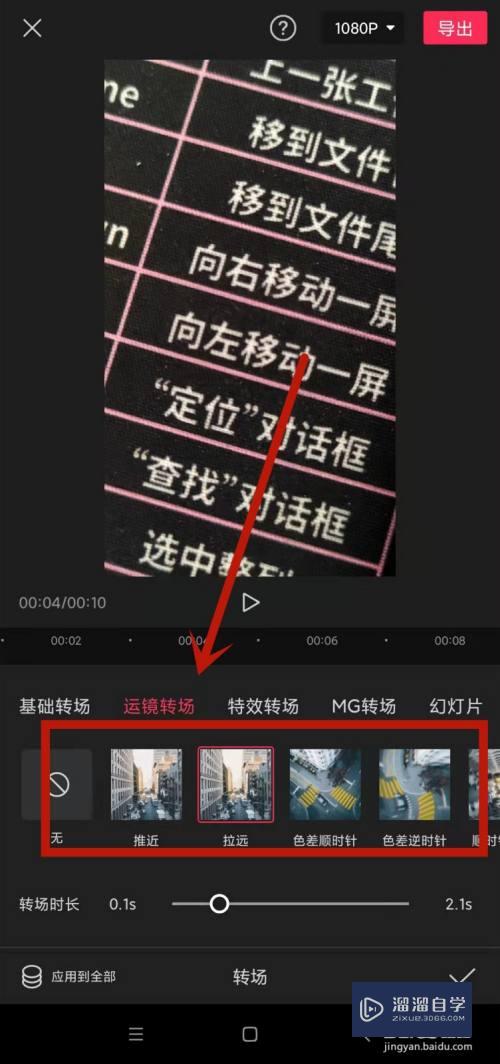Photoshop怎么解决填充颜色只有灰色的问题(photoshop怎么解决填充颜色只有灰色的问题)优质
有的时候我们使用Photoshop想进行跟添加颜色相关的操作。可是发现明明选了其他颜色。填充的还是灰色。傻傻地我当初还为这个问题重复填充了好几次。今天来跟大家解释一下这是为什么。并告诉大家怎么解决这个问题。
想了解更多的“Photoshop”相关内容吗?点击这里免费试学Photoshop课程>>
工具/软件
硬件型号:戴尔灵越15
系统版本:Windows7
所需软件:Photoshop CS6
操作方法
第1步
打开Photoshop,随便新建一个图像;
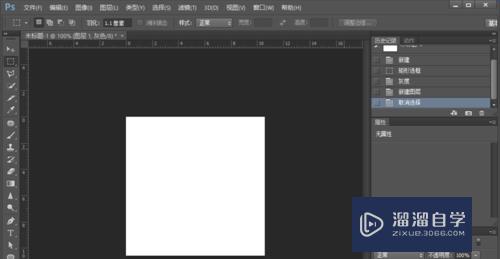
第2步
用“选框工具”选取一个区域。选好红色。填充;
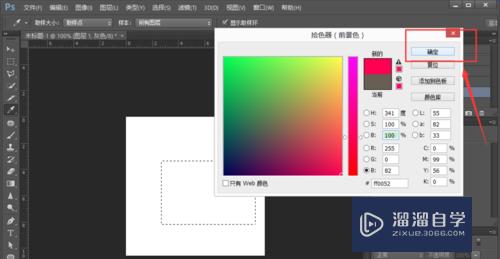
第3步
问题来了。填充的颜色不是自己之前所选择的颜色。而是灰色。可以多试几次。发现除了选择白色和黑色。前景色显示的颜色都是灰色;
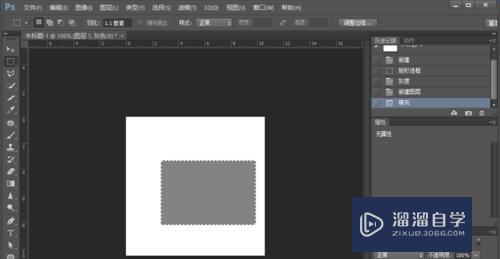
第4步
点击“图像”--“模式”。发现原来是选择了“灰度”;
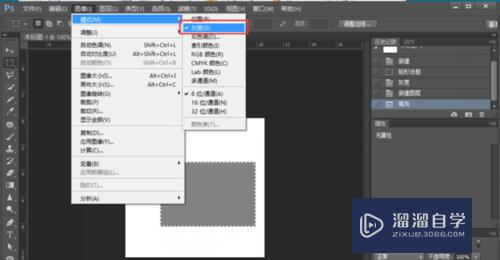
第5步
在“图像”--“模式”里面选择“RGB颜色”。会弹出来的对话框。选择“不拼合”。选择拼合的话。就会把你所有图层合并在一起;
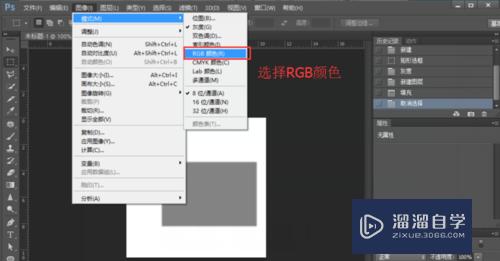
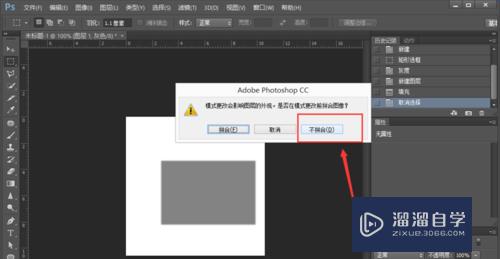
第6步
再次填充区域。发现问题解决了。
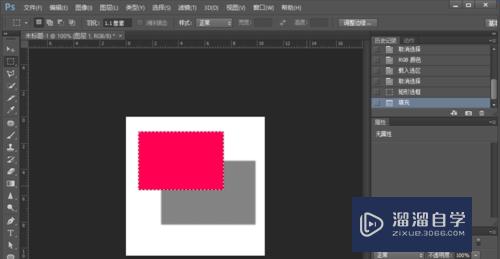
以上关于“Photoshop怎么解决填充颜色只有灰色的问题(photoshop怎么解决填充颜色只有灰色的问题)”的内容小渲今天就介绍到这里。希望这篇文章能够帮助到小伙伴们解决问题。如果觉得教程不详细的话。可以在本站搜索相关的教程学习哦!
更多精选教程文章推荐
以上是由资深渲染大师 小渲 整理编辑的,如果觉得对你有帮助,可以收藏或分享给身边的人
本文标题:Photoshop怎么解决填充颜色只有灰色的问题(photoshop怎么解决填充颜色只有灰色的问题)
本文地址:http://www.hszkedu.com/67693.html ,转载请注明来源:云渲染教程网
友情提示:本站内容均为网友发布,并不代表本站立场,如果本站的信息无意侵犯了您的版权,请联系我们及时处理,分享目的仅供大家学习与参考,不代表云渲染农场的立场!
本文地址:http://www.hszkedu.com/67693.html ,转载请注明来源:云渲染教程网
友情提示:本站内容均为网友发布,并不代表本站立场,如果本站的信息无意侵犯了您的版权,请联系我们及时处理,分享目的仅供大家学习与参考,不代表云渲染农场的立场!